怎么设置华为手机屏幕时间 华为手机锁屏时间设置教程
在日常生活中,我们经常会使用手机来处理各种事务,而屏幕时间的设置就显得尤为重要,华为手机作为市场上颇受欢迎的品牌之一,其锁屏时间设置也备受用户关注。想要有效管理自己的手机使用时间,合理设置屏幕锁定时间就显得尤为必要。接下来我们就来详细了解一下华为手机屏幕时间的设置方法。
华为手机锁屏时间设置教程
操作方法:
1.首先进入华为手机的设置界面,点击电池。
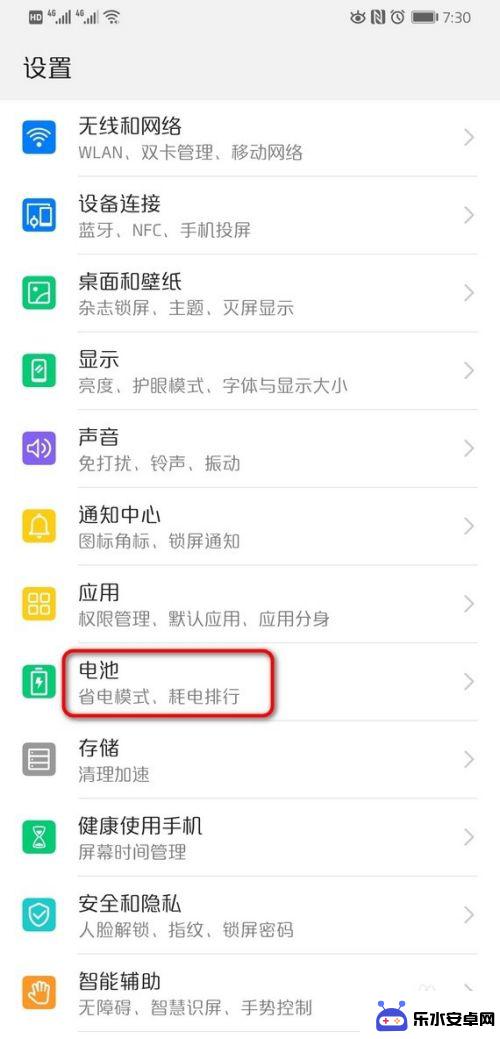
2.进入电池界面后,把省电模式关闭。
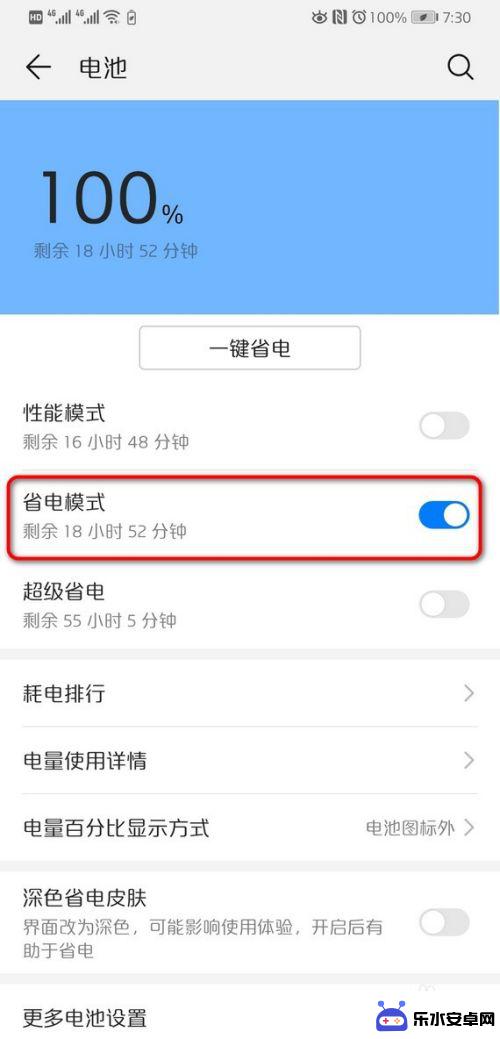
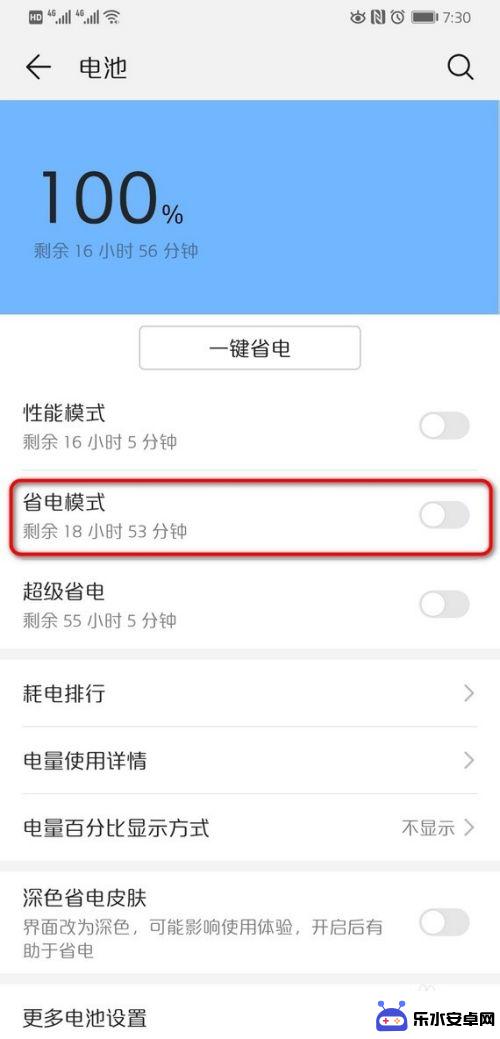
3.省电模式成功关闭后,再次进入设置界面,点击显示。
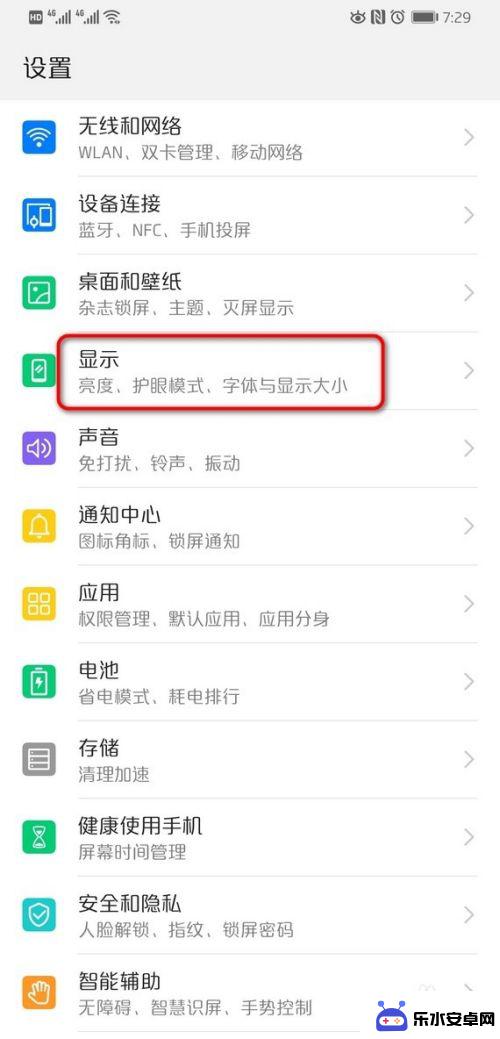
4.进入显示界面后,点击休眠。

5.页面弹出时间选项,选择自己需要的时间。
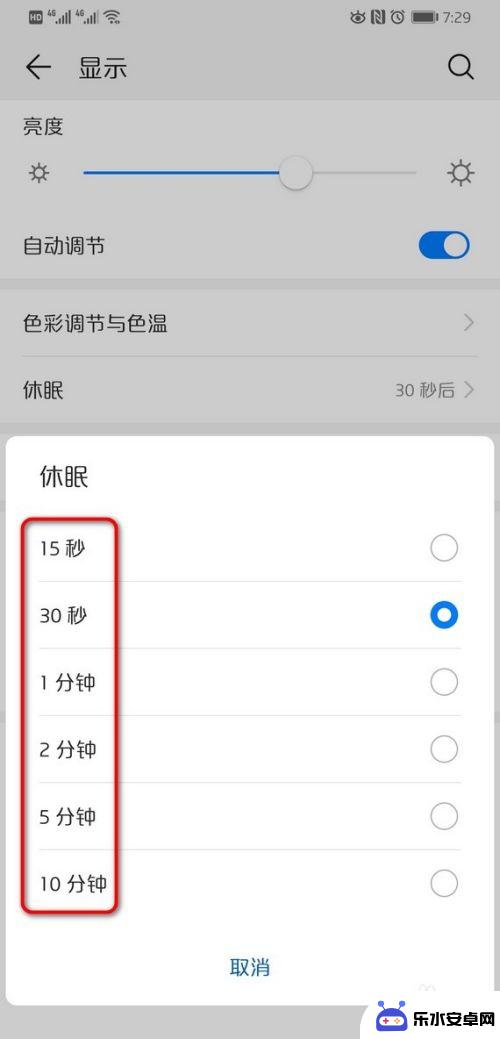
6.页面自动跳转到显示界面,就可以看到休眠时间从30秒设置到2分钟了。
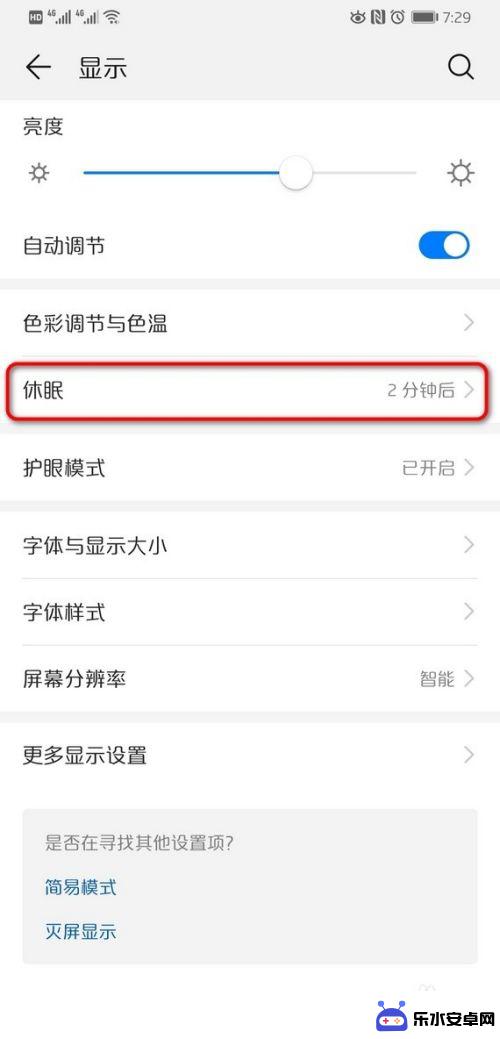
7.华为手机默认是省电模式,如没有关闭省电模。
当进入显示界面后,休眠就是灰色,无法设置。
所以要设置锁屏时间,必须先把省电模式关闭。
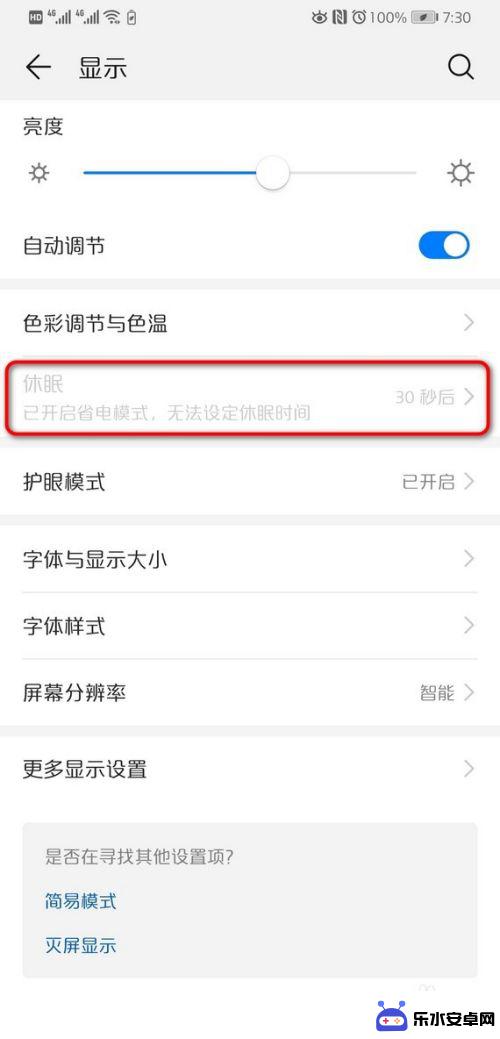
以上就是如何设置华为手机屏幕时间的全部内容,碰到同样情况的朋友们赶紧参照小编的方法来处理吧,希望能够对大家有所帮助。
相关教程
-
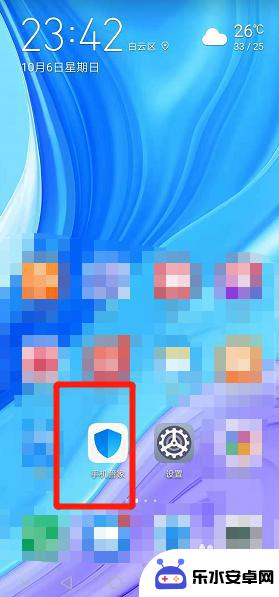 华为手机休眠设置怎么调整 华为手机屏幕休眠锁屏时间设置教程
华为手机休眠设置怎么调整 华为手机屏幕休眠锁屏时间设置教程当我们使用华为手机时,经常会遇到需要调整屏幕休眠锁屏时间的情况,华为手机提供了多种休眠设置选项,让用户可以根据个人习惯和需求来调整屏幕休眠时间。通过简单的操作,我们可以轻松地设...
2024-10-02 15:43
-
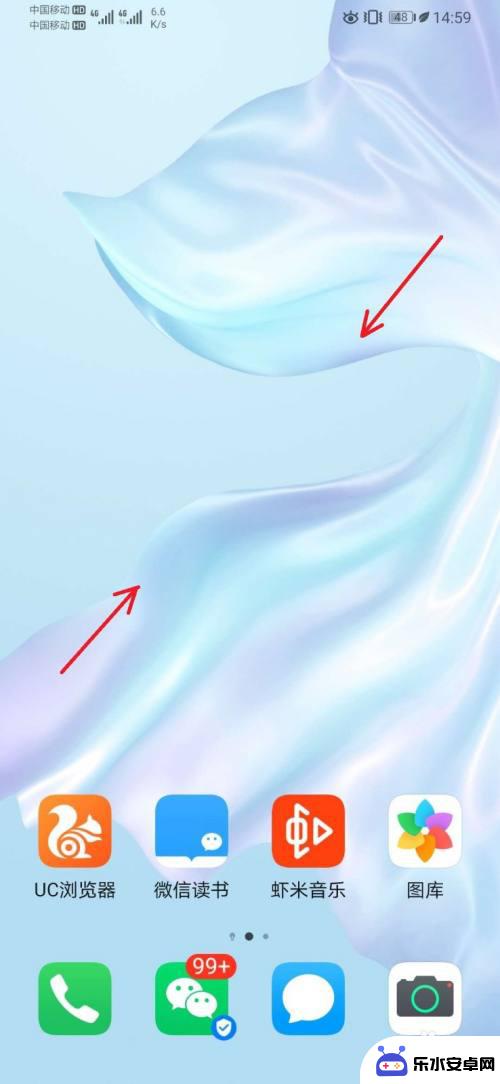 华为手机怎么弄时间屏幕 华为手机怎么调整锁屏时间显示
华为手机怎么弄时间屏幕 华为手机怎么调整锁屏时间显示华为手机是目前市场上备受欢迎的一款手机品牌,它不仅拥有强大的性能和优质的拍照功能,还具有许多实用的功能,其中调整时间屏幕和锁屏时间显示是使用华为手机时经常需要设置的功能之一。通...
2024-10-05 08:24
-
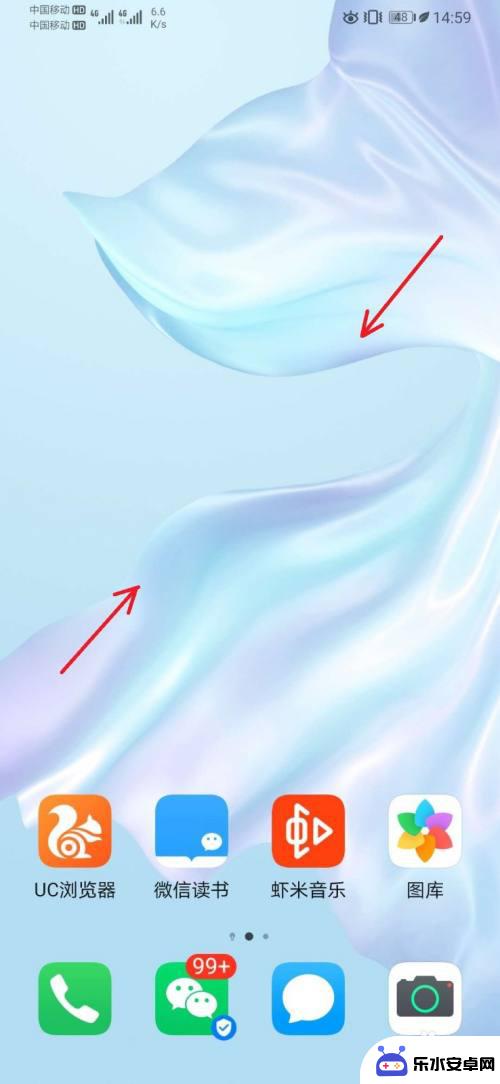 华为手机手机屏幕显示时间在哪里调 华为手机怎么设置显示时间
华为手机手机屏幕显示时间在哪里调 华为手机怎么设置显示时间华为手机作为一款备受瞩目的智能手机品牌,其屏幕显示时间的设置也备受关注,对于很多用户来说,如何调整华为手机屏幕上显示时间的位置以及设置方式可能是一个困惑。在日常使用中我们可能会...
2024-03-15 15:37
-
 华为手机怎么设置锁屏时间显示 华为手机锁屏时间设置步骤
华为手机怎么设置锁屏时间显示 华为手机锁屏时间设置步骤华为手机作为一款备受欢迎的智能手机品牌,其功能强大、界面简洁的特点深受用户喜爱,在日常使用中我们经常会遇到需要设置手机锁屏时间显示的情况,以便更加方便地了解时间信息。华为手机如...
2024-03-18 09:25
-
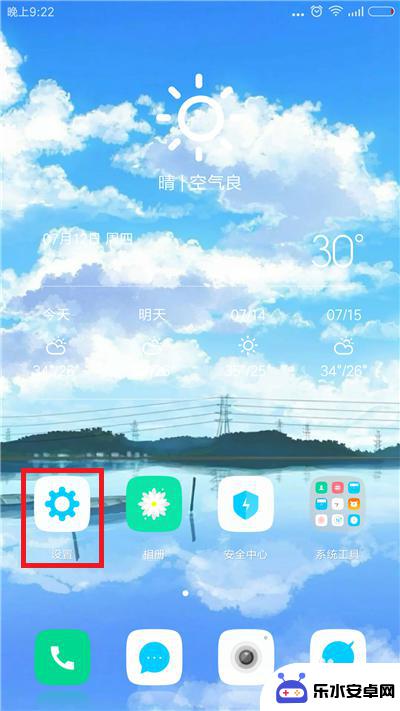 如何自动锁定手机屏幕 手机自动锁屏时间设置教程
如何自动锁定手机屏幕 手机自动锁屏时间设置教程在日常生活中,我们经常会忙碌于各种事务,往往忽略了手机屏幕长时间处于开启状态对电池和安全的影响,了解如何自动锁定手机屏幕并设置合适的自动锁屏时间就显得尤为重要。通过简单的设置和...
2024-06-11 10:39
-
 手机电源坏了怎么设置熄屏 华为手机电源键无法锁定屏幕
手机电源坏了怎么设置熄屏 华为手机电源键无法锁定屏幕手机电源键坏了,怎么设置熄屏?这是许多华为手机用户经常遇到的问题,当手机的电源键无法锁定屏幕时,我们该如何处理呢?在这种情况下,用户可以通过设置手机的自动熄屏时间来解决这个问题...
2024-04-22 12:28
-
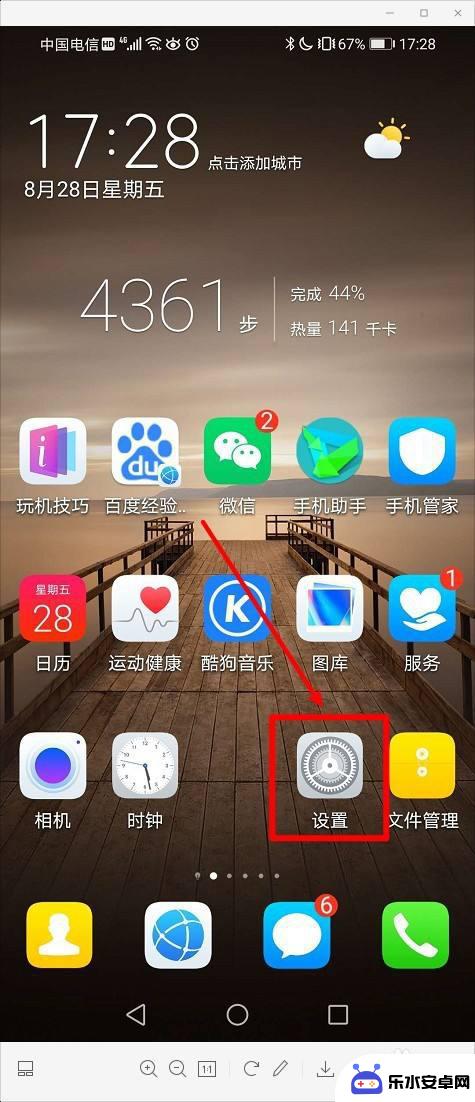 华为手机让屏幕一直亮怎么设置 华为手机屏幕常亮设置方法
华为手机让屏幕一直亮怎么设置 华为手机屏幕常亮设置方法华为手机的屏幕常亮设置方法让用户可以在需要时保持屏幕一直亮起,方便查看信息和操作手机,通过简单的设置,用户可以自定义屏幕常亮的时间和条件,让手机更加智能和个性化。在忙碌的工作或...
2024-06-29 11:42
-
 华为手机屏幕时间不显示 华为手机桌面时间设置选项不见了怎么找
华为手机屏幕时间不显示 华为手机桌面时间设置选项不见了怎么找华为手机是目前市场上非常受欢迎的手机品牌之一,拥有众多用户,近期一些用户反映,在使用华为手机时遇到了一些问题,即手机屏幕上的时间不显示,或者桌面时间设置选项不见了。这些问题给用...
2024-02-11 08:22
-
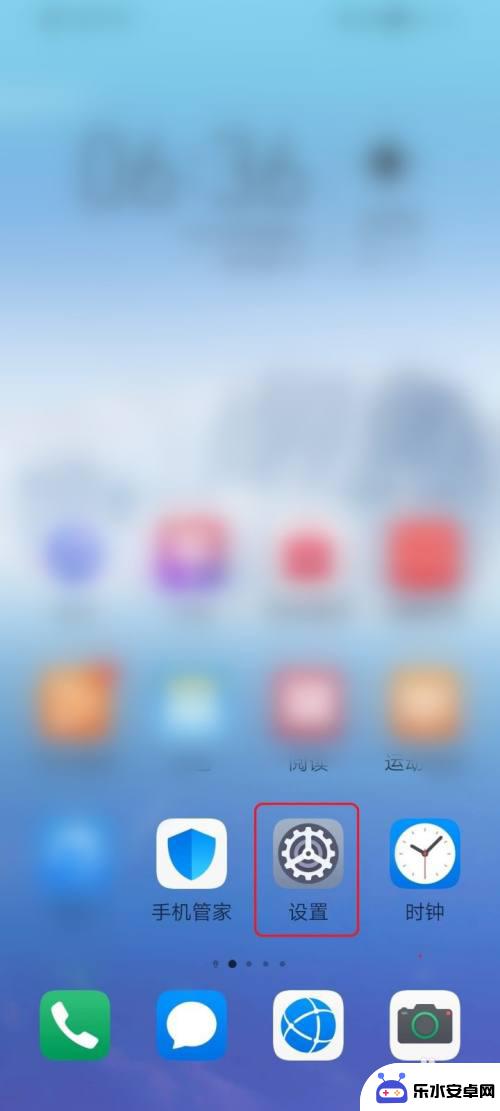 华为手机屏保在哪里设置 华为手机屏保时间设置
华为手机屏保在哪里设置 华为手机屏保时间设置华为手机作为一款颇受欢迎的智能手机品牌,其屏保设置功能备受用户关注,许多用户都想知道华为手机屏保在哪里设置,以及如何调整屏保时间。屏保不仅可以保护手机屏幕,还能增加手机的个性化...
2024-11-12 14:27
-
 手机屏没有时间怎么设置 华为手机锁屏时间调节不见了
手机屏没有时间怎么设置 华为手机锁屏时间调节不见了近年来随着智能手机的普及和发展,手机已经成为人们生活中不可或缺的一部分,在使用手机的过程中,我们可能会遇到一些问题,比如手机屏幕的时间设置消失了。尤其是在华为手机上,有些用户反...
2024-05-14 11:38
热门教程
MORE+热门软件
MORE+-
 智能AI写作最新版免费版
智能AI写作最新版免费版
29.57MB
-
 扑飞漫画3.5.7官方版
扑飞漫画3.5.7官方版
18.34MB
-
 筝之道新版
筝之道新版
39.59MB
-
 看猫app
看猫app
56.32M
-
 优众省钱官方版
优众省钱官方版
27.63MB
-
 豆友街惠app最新版本
豆友街惠app最新版本
136.09MB
-
 派旺智能软件安卓版
派旺智能软件安卓版
47.69M
-
 黑罐头素材网手机版
黑罐头素材网手机版
56.99M
-
 拾缘最新版本
拾缘最新版本
8.76M
-
 沐风跑步打卡2024年新版本
沐风跑步打卡2024年新版本
19MB